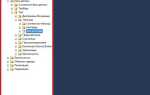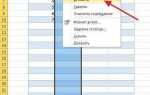Чтобы открыть диалоговое окно программно, используют метод show() или showModal(). Первый позволяет отобразить окно как обычный элемент страницы, второй – делает его модальным, блокируя взаимодействие с остальным контентом до закрытия окна.
Для работы с <dialog> важно правильно задать обработчики событий. Например, чтобы закрыть окно при нажатии кнопки, используют метод close(). Без этого пользователь будет видеть окно постоянно, даже после выполнения действия.
Если требуется поддержка старых браузеров, где тег <dialog> не работает, применяется сочетание скрытия/показа блоков через CSS и управление их видимостью через JavaScript. Это позволяет добиться аналогичного эффекта без потери функциональности.
Создание базового диалогового окна с помощью тега <dialog>
Тег <dialog> предназначен для создания встроенных модальных окон без необходимости подключать сторонние библиотеки. Он поддерживается большинством современных браузеров и позволяет открывать, закрывать и управлять окнами через встроенные методы JavaScript.
Для создания базового диалогового окна выполните следующие шаги:
- Добавьте элемент
<dialog>в разметку. Внутри можно разместить любой контент, например текст и кнопку для закрытия. - Создайте кнопку или другой элемент управления для открытия окна.
- Напишите скрипт, который будет вызывать метод
showModal()для отображения окна иclose()для его закрытия.
Пример разметки:
<button id="openDialog">Открыть окно</button>
<dialog id="myDialog">
<p>Это базовое диалоговое окно.</p>
<button id="closeDialog">Закрыть</button>
</dialog>
Пример скрипта для управления окном:
const dialog = document.getElementById('myDialog');
const openBtn = document.getElementById('openDialog');
const closeBtn = document.getElementById('closeDialog');
openBtn.addEventListener('click', () => {
dialog.showModal();
});
closeBtn.addEventListener('click', () => {
dialog.close();
});
Рекомендации при работе с <dialog>:
- Проверяйте поддержку тега в целевых браузерах перед применением.
- Обрабатывайте событие
cancelдля правильного закрытия окна при нажатии клавиши Escape. - Избегайте вложенности одного окна в другое для предотвращения ошибок отображения.
- Добавляйте атрибут
aria-labelдля улучшения доступности окна для скринридеров.
Добавление кнопок для открытия и закрытия диалогового окна
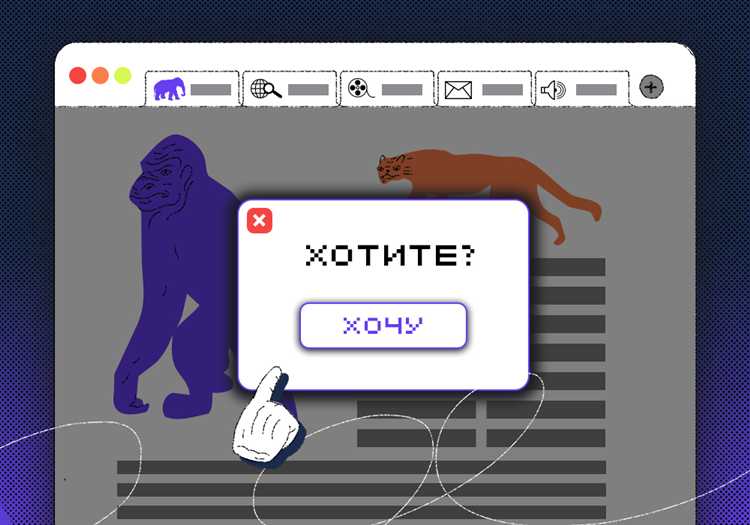
Для открытия диалогового окна используется кнопка с обработчиком события. Например, создайте кнопку <button id="openDialog">Открыть окно</button> и элемент <dialog id="myDialog">. Чтобы связать их, добавьте JavaScript-код: document.getElementById('openDialog').addEventListener('click', () => document.getElementById('myDialog').showModal());.
Для закрытия окна требуется отдельная кнопка внутри самого элемента <dialog>. Добавьте внутрь диалога кнопку: <button id="closeDialog">Закрыть</button>. Для закрытия окна напишите скрипт: document.getElementById('closeDialog').addEventListener('click', () => document.getElementById('myDialog').close());.
Если необходимо закрывать окно нажатием на затемнённый фон, добавьте обработчик события на элемент <dialog>: myDialog.addEventListener('click', (event) => { if (event.target === myDialog) myDialog.close(); });. Это улучшит удобство взаимодействия.
Рекомендуется использовать атрибут type="button" для кнопок управления, чтобы предотвратить их поведение по умолчанию в форме.
Настройка стилей диалогового окна через CSS
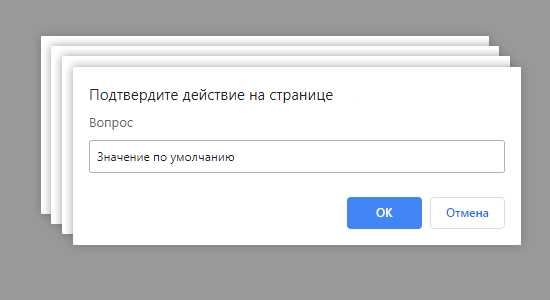
Для изменения внешнего вида диалогового окна можно использовать стандартные CSS-свойства. Базовый элемент <dialog> позволяет применять стили напрямую, как к любому блочному элементу.
Основные параметры оформления:
- Ширина и высота: задаются через свойства
widthиheight. Например,width: 400px;устанавливает фиксированную ширину окна. - Отступы и выравнивание: применяется
margin. Чтобы центрировать окно, используетсяmargin: auto;. - Фон и границы: свойства
background-colorиborderпозволяют задать цвет фона и контур окна. Например,background-color: #fff;иborder: 1px solid #ccc;. - Закругление углов: через
border-radiusможно создать скругления. Например,border-radius: 8px;. - Тень: для добавления объёмности используется
box-shadow. Пример:box-shadow: 0 4px 8px rgba(0,0,0,0.2);.
Пример минимального CSS для стилизации:
dialog {
width: 400px;
padding: 20px;
background-color: #ffffff;
border: 1px solid #cccccc;
border-radius: 8px;
box-shadow: 0 4px 8px rgba(0, 0, 0, 0.2);
}
При необходимости стилизации кнопок внутри диалога рекомендуется отдельно оформить элементы типа <button> с помощью псевдоклассов :hover и :active для улучшения взаимодействия с пользователем.
Если требуется адаптивность, используются медиазапросы. Например, для уменьшения размеров окна на мобильных устройствах:
@media (max-width: 600px) {
dialog {
width: 90%;
}
}
Дополнительно можно управлять анимацией появления окна с помощью CSS-анимаций и переходов, применяя transition к свойствам opacity и transform.
Обработка событий открытия и закрытия окна на JavaScript
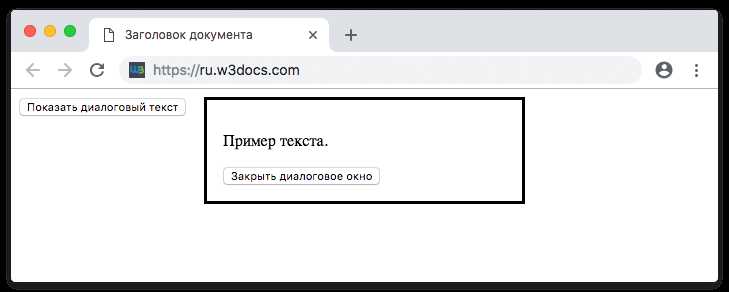
Для управления состоянием диалогового окна необходимо использовать методы showModal() и close() объекта <dialog>. Чтобы отследить момент открытия окна, добавляется обработчик события open. Однако тег <dialog> не генерирует событие открытия по умолчанию, поэтому для фиксации этого действия рекомендуется использовать собственную функцию, вызываемую вместе с showModal().
Пример открытия окна с последующей обработкой:
const dialog = document.querySelector('dialog');
const openButton = document.getElementById('openDialog');
openButton.addEventListener('click', () => {
dialog.showModal();
console.log('Окно открыто');
});
Для отслеживания закрытия окна стандартное событие close подходит без дополнительных доработок. Оно срабатывает при вызове close() или при закрытии пользователем, если реализована соответствующая логика.
Пример отслеживания закрытия:
dialog.addEventListener('close', () => {
console.log('Окно закрыто');
});
Если требуется закрывать окно по нажатию на кнопку внутри самого окна, добавляется отдельный обработчик события click:
const closeButton = document.getElementById('closeDialog');
closeButton.addEventListener('click', () => {
dialog.close();
});
Для обработки закрытия при клике вне области окна можно использовать проверку на элемент фона, обрабатывая событие click на контейнере и проверяя цель события через event.target.
Создание модального окна с затемнением фона
Для создания модального окна с затемнением фона потребуется разметка двух основных элементов: контейнера для затемнения и самого окна. Пример структуры:
<div id="overlay" style="display:none; position:fixed; top:0; left:0; width:100%; height:100%; background:rgba(0,0,0,0.5); z-index:1000;"></div>
<div id="modal" style="display:none; position:fixed; top:50%; left:50%; transform:translate(-50%,-50%); background:#fff; padding:20px; z-index:1001;">
Содержимое окна
</div>
Чтобы показать модальное окно вместе с затемнением, необходимо изменить свойство display обоих элементов на block. Для скрытия – вернуть display: none. Пример функций на JavaScript:
function openModal() {
document.getElementById('overlay').style.display = 'block';
document.getElementById('modal').style.display = 'block';
}
function closeModal() {
document.getElementById('overlay').style.display = 'none';
document.getElementById('modal').style.display = 'none';
}
Для закрытия окна при клике по затемнению следует добавить обработчик события на элемент затемнения:
document.getElementById('overlay').addEventListener('click', closeModal);
При необходимости можно добавить кнопку внутри модального окна для его закрытия:
<button onclick="closeModal()">Закрыть</button>
Рекомендуется использовать z-index с разницей минимум в 1 пункт между затемнением и окном, чтобы избежать наложения элементов.
Добавление анимации при открытии и закрытии диалога
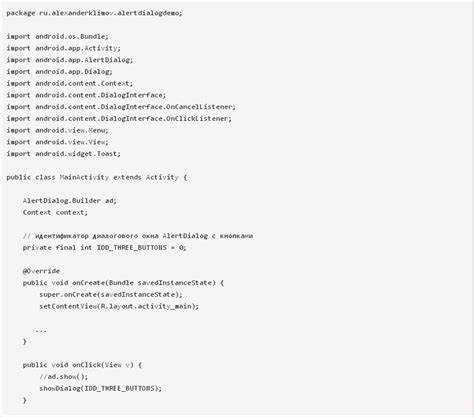
Для улучшения взаимодействия с пользователем можно добавить анимации при открытии и закрытии диалоговых окон. Такие анимации делают интерфейс более динамичным и приятным для восприятия. Рассмотрим, как это можно реализовать с использованием CSS.
Пример базовой анимации для окна:
.dialog {
opacity: 0;
transform: scale(0.9);
transition: opacity 0.3s ease, transform 0.3s ease;
}
.dialog.open {
opacity: 1;
transform: scale(1);
}
Здесь мы задаем начальное состояние окна с нулевой прозрачностью и уменьшенным размером. Когда класс open добавляется, диалог становится полностью видимым и увеличивается до нормального размера.
Реализация анимации открытия
- Используйте свойство
opacityдля плавного появления. - Для эффекта увеличения можно использовать свойство
transform: scale, что позволит сделать окно немного увеличенным при открытии. - Важно не забывать про плавность с помощью
transition, которая задает время и тип анимации.
Реализация анимации закрытия
- Для закрытия окна можно использовать схожую анимацию, но с обратными параметрами: уменьшить масштаб и установить
opacityв 0. - Обратите внимание на порядок применения классов для управления состоянием окна. Это можно сделать с помощью JavaScript.
Пример JavaScript-кода для управления анимациями:
const dialog = document.querySelector('.dialog');
const openButton = document.querySelector('.open-btn');
const closeButton = document.querySelector('.close-btn');
openButton.addEventListener('click', () => {
dialog.classList.add('open');
});
closeButton.addEventListener('click', () => {
dialog.classList.remove('open');
});
В этом примере кнопки для открытия и закрытия окна добавляют и удаляют класс open, который управляет анимацией. Для корректной работы важно, чтобы окно начинало с изначального скрытого состояния.
Для более сложных анимаций можно использовать различные эффекты, такие как сдвиг окна по оси X или Y, изменение прозрачности или даже добавление размытия фона. Все это можно реализовать с помощью свойств transform, opacity и filter.